在钉钉群中收到告警通知后,您可以查看、认领和关闭相关告警。本文介绍如何在钉钉群中查看并处理告警。
查看告警卡片
在钉钉群中收到告警通知后,您可以通过以下操作查看告警卡片。
在钉钉群中单击告警卡片中的查看详情。
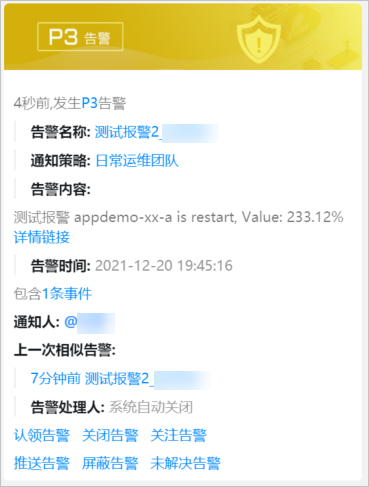
在钉钉群中首次查看告警信息时会弹出绑定手机号面板,输入手机号,并单击发送验证码。
说明如果输入的手机号和已有联系人的手机号相同,那么可以将联系人和钉钉绑定。绑定后系统发送告警到钉钉群时会@该联系人。具体操作,请参见企业微信机器人
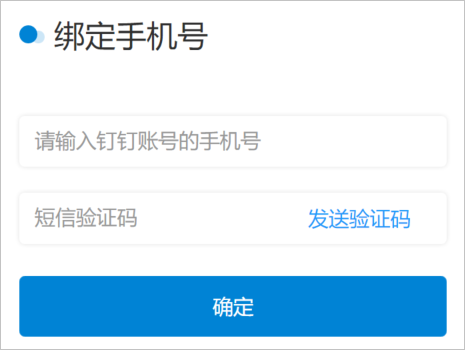
收到验证码后输入验证码,然后单击确定,进入告警详情面板。
告警详情面板
在告警详情面板可以查看当前告警的详细信息。
在详情页签,可以查看告警名称、告警等级、告警状态、告警内容、告警对象、处理人和通知人。
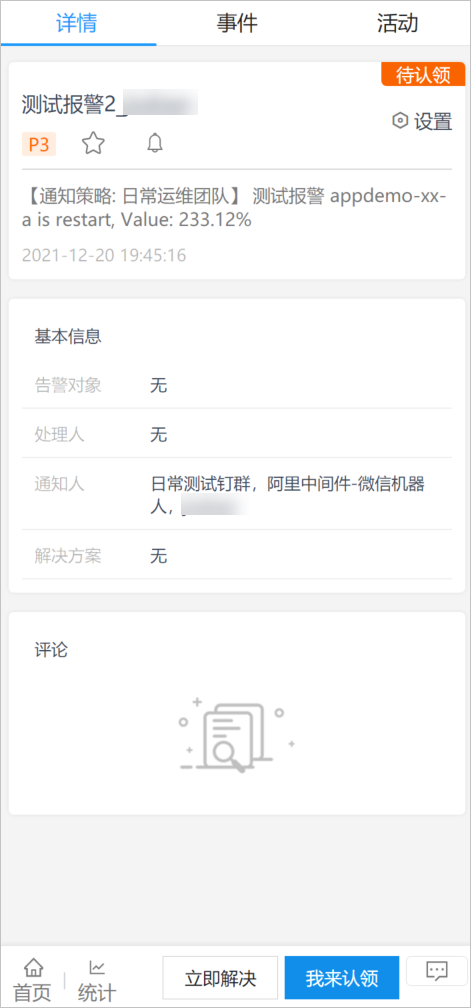
在详情页签,您可以执行以下操作:
对于待认领状态的告警,单击右上角的设置,可以指定钉钉群里的联系人为告警处理人或修改告警等级。
在事件页签,可以查看告警关联的告警事件及状态。
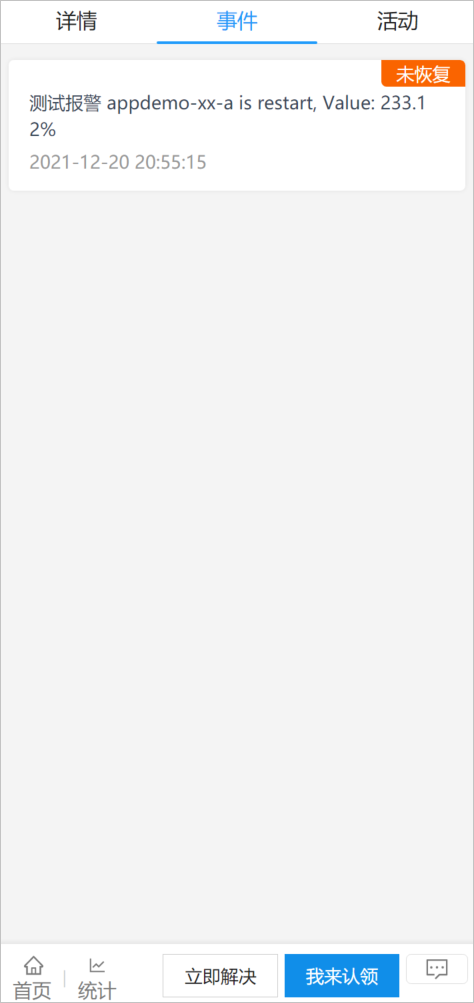
在事件页签,您可以执行以下操作:
单击目标事件,查看事件的基本信息、监控数据和扩展字段。
在活动页签,可以查看告警的通知和处理记录。
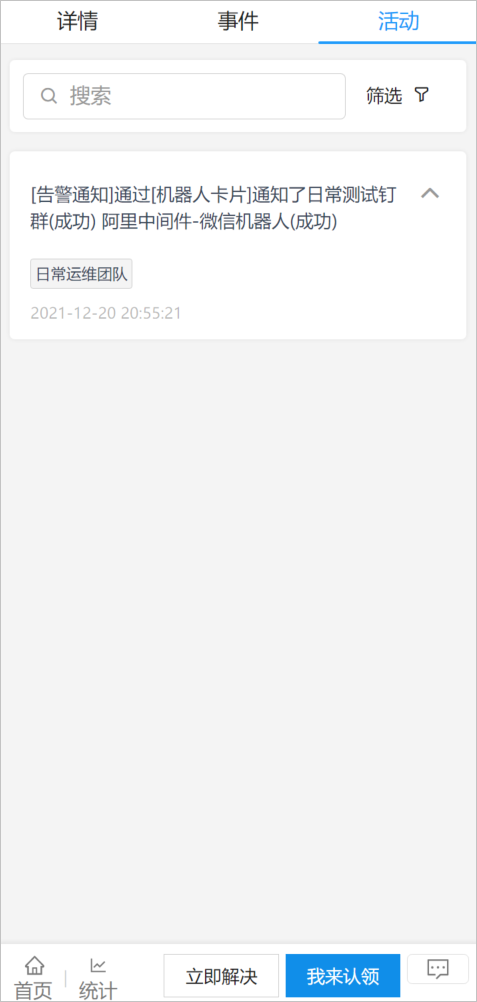
在活动页签,您可以执行以下操作:
单击筛选,选择筛选类型为日志内容或日志对象,然后在文本框中输入关键字后单击回车,可以筛选活动记录。
统计面板
统计面板显示了钉钉群里所有告警的统计信息。包括今日告警数量、近7天告警趋势图、近7天告警平均解决时间趋势图和今日告警处理人统计表。
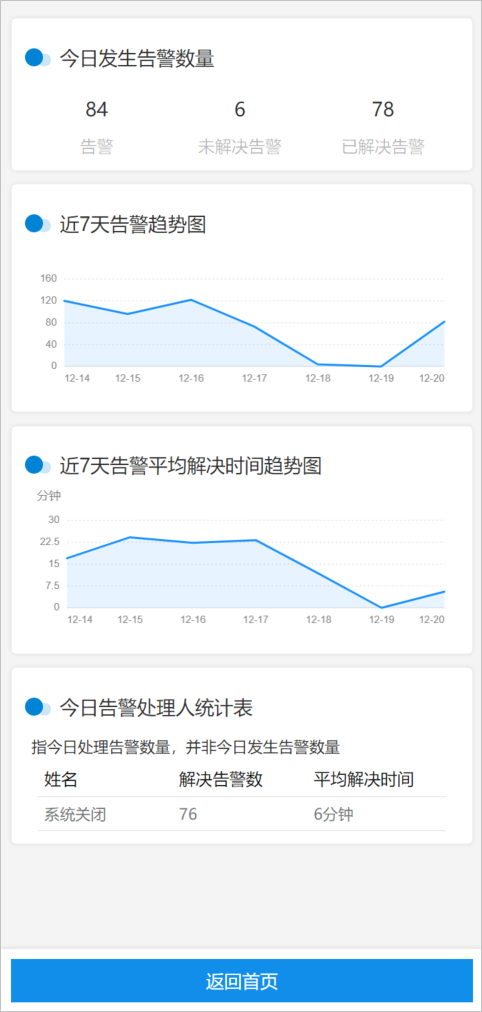
在统计面板,您可以执行以下操作:
在近7天告警趋势图和近7天告警平均解决时间趋势图上单击目标时间点,可以查看目标时间点具体的告警数和告警处理时间。
单击返回首页,可以进入首页面板。更多信息,请参见首页面板。
首页面板
可以在首页面板查看钉钉群里所有的告警信息。
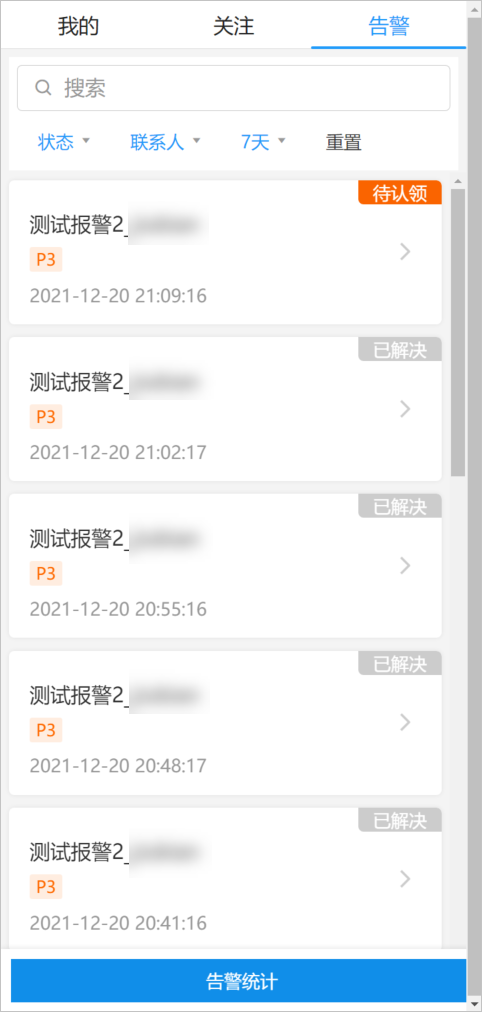
在首页面板,您可以执行以下操作:
在面板顶部文本框中输入告警全部或部分名称,可以搜索告警。
在未解决、我的和全部页签,可以分别查看未解决的告警、我认领的告警和全部告警。
单击目标告警,可以进入目标告警的详情面板,查看目标告警的详细信息。
单击告警统计,可以进入统计面板。更多信息,请参见统计面板。